如何将Flash/HTML代替PPT文档
有时候在准备使用PPT做演示时,客户机或者其他机器未安装Microsoft Office PowerPoint软件而无法演示的尴尬,要是你有iSpring这个PPT插件,这个插件能将PPT文档装换成FLASH,flash在IE里就能播放,所以就不会出现这种尴尬的事情了,下面小编教大家怎么使用这个插件,希望对大家有所帮助。

iSpring可以帮你将PPT文档转换成Flash文件,也可以让你直接用浏览器打开播放,同时PPT文档的体积也会大幅度的下降,是个非常不错的PowerPoint插件。
先来欣赏一下效果演示图吧:
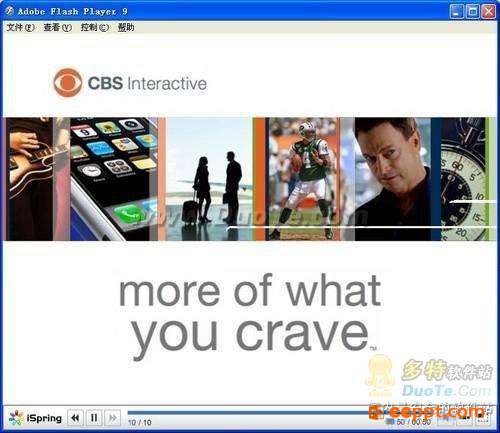
图1 PPT文档已转换为Flash文件进行播放
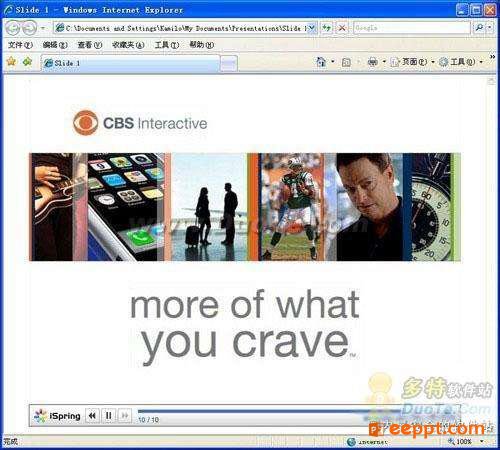
图2 可以直接用IE或其它浏览器进行播放
接下来,笔者就给大家介绍一下iSpring的使用方法:
下载安装后,iSpring功能按钮将会自动嵌套在PowerPoint的菜单栏里,转换时,只需切换到“iSpring”标签下,点击“Publish”按钮,即可打开转换界面。
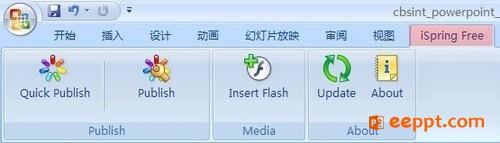
图3 iSpring功能按钮嵌套在PowerPoint的菜单栏里
在转换界面中,你可以对转换后的播放形式、切换间隔等方面进行设置,以及是否同时生成HTML文档。
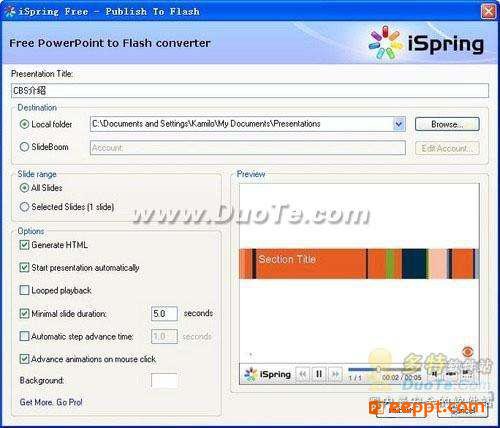
图4 转换界面
经过转换后的PPT文档,在体积上明显大幅下降,笔者的一个1.72MB的PPT文档,经转换后,仅有265KB的大小,体积足足减少了6倍多。方便了以后携带。
以上就是小编分享的如何将Flash/HTML代替PPT文档,希望大家多做研究提出更多的解决方法,争取总结出更多更好的经验。欢迎大家转载分享!

iSpring可以帮你将PPT文档转换成Flash文件,也可以让你直接用浏览器打开播放,同时PPT文档的体积也会大幅度的下降,是个非常不错的PowerPoint插件。
先来欣赏一下效果演示图吧:
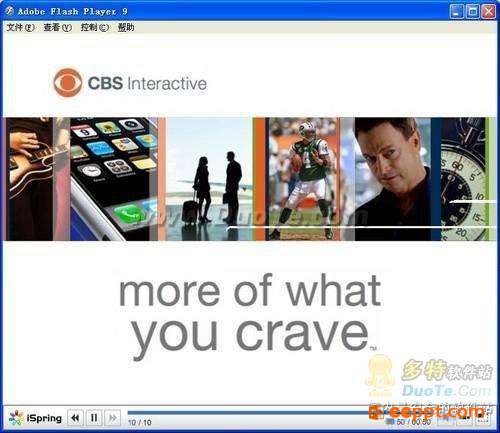
图1 PPT文档已转换为Flash文件进行播放
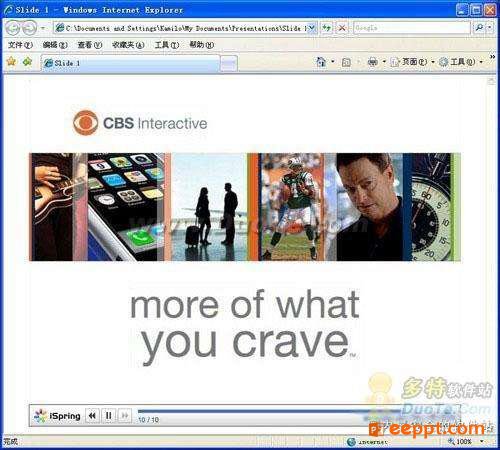
图2 可以直接用IE或其它浏览器进行播放
接下来,笔者就给大家介绍一下iSpring的使用方法:
下载安装后,iSpring功能按钮将会自动嵌套在PowerPoint的菜单栏里,转换时,只需切换到“iSpring”标签下,点击“Publish”按钮,即可打开转换界面。
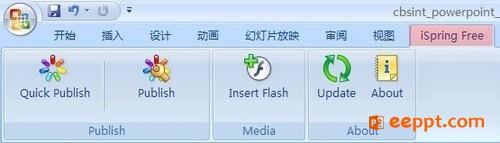
图3 iSpring功能按钮嵌套在PowerPoint的菜单栏里
在转换界面中,你可以对转换后的播放形式、切换间隔等方面进行设置,以及是否同时生成HTML文档。
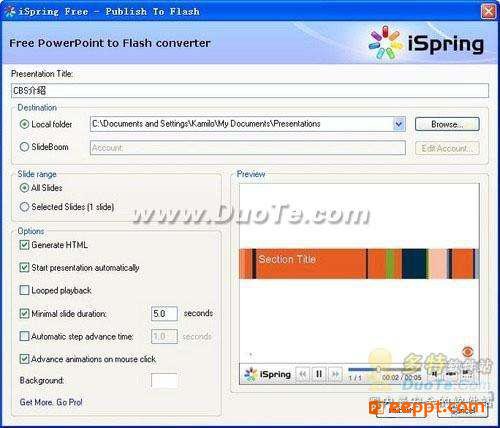
图4 转换界面
经过转换后的PPT文档,在体积上明显大幅下降,笔者的一个1.72MB的PPT文档,经转换后,仅有265KB的大小,体积足足减少了6倍多。方便了以后携带。
以上就是小编分享的如何将Flash/HTML代替PPT文档,希望大家多做研究提出更多的解决方法,争取总结出更多更好的经验。欢迎大家转载分享!
PPT教程推荐
PPT教程排行榜
- 1
-
2
2022-03-25
-
3
2022-03-22
-
4
2022-08-03
-
5
2022-02-19
-
6
2022-02-07













